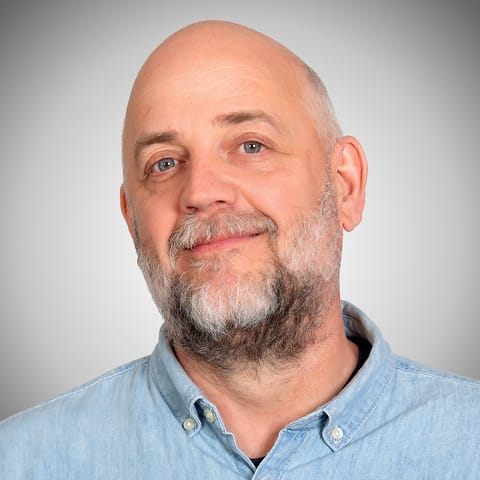Fekete-fehér fotókat több eljárással is "színesíthetünk" a Photoshop segítségével: ezek a HUE rétegeken keresztül, az igen bonyolult RGB-csatorna manipulációkig terjednek. Ebben a leírásban azonban a lehető legegyszerűbb módszert mutatjuk be: egyszerűen kifestjük a fekete-fehér képet! Kezdőknek ez az eljárás ideális, a végeredmény pedig egész hatásos (persze nem a legélethűbb, de cserébe nem kell hosszú órákig szöszölnünk...)
Először is nyissuk meg alapképünket.
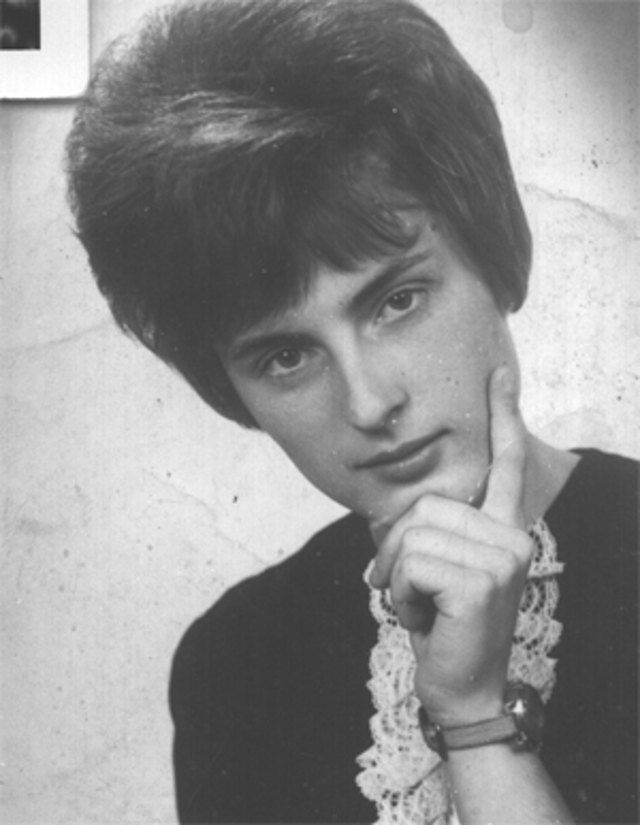
Ha ez egy régi fotó (és többnyire az) akkor nagy rá az esély, hogy "rongálódott" itt-ott. Mielőtt nekikezdünk a színezésnek, tüntessük el a gyűrődéseket, foltokat és egyéb hibákat a képről! Válasszuk az eszköztárról a "spot healing brush" eszközt, és klikkeljünk a hibás felületeken. A brush méretét állítsuk kicsire (kb. 5-10 pixel, fotótól függően) - minnél kisebb a "healing brush" mérete, annál szebb eredményt kapunk.
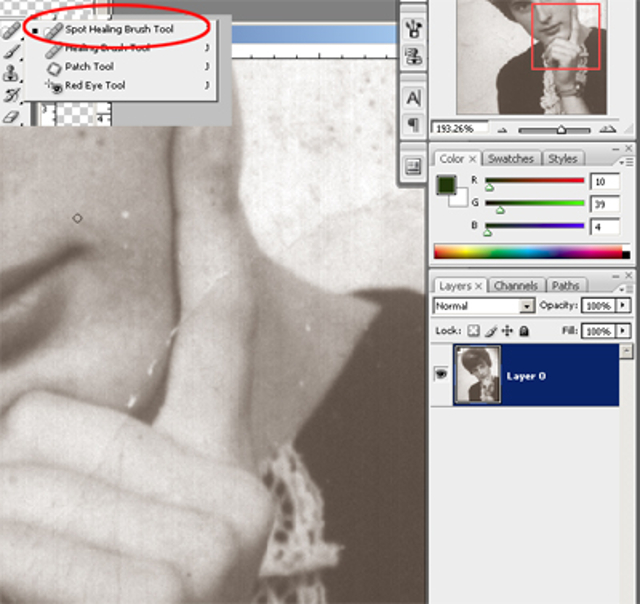
Ha nagyjából eltüntettük a hibákat és foltokat, következhet a háttér eltávolítása. Erre is több módszer kínálkozik, a pen-tool-tól kezdve az extract szűrőig - de mi most maradjunk a legegyszerűbb és leggyorsabb módszernél a quick mask-nál. (gyors maszk.) Csak nyomjuk meg a Q billentyűt, és máris quick mask módba kerülünk. Most egy ecsettel (brush tool) rajzoljuk felül azokat a részeket amiket meg akarunk hagyni. Az ecset színe átlátszó-piros lesz, ezzel is mutatva, hogy valójában nem rajzolunk, hanem maszkolunk. Változtassuk a brush méretét közben (ehhez használjuk a [ és a ] billentyűket).
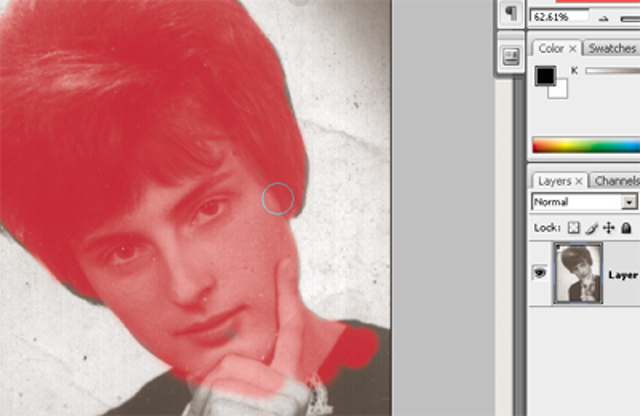
Ha megvagyunk csak nyomjuk meg a Q-t ismételten, és a kifestett terület máris kijelöléssé konvertálódik. Csak nyomjunk egy SHIFT-CTRL-I-t, hogy invertáljuk a kijelölést, és töröljük a hátteret. Hozzunk létre a réteg alatt egy "hátteret" erre később még szükség lesz: csak nyomjuk meg a CTRL-t és az új réteg (new layer) ikont. (A CRTL-al együtt az új réteg az aktuális alatt fog létrejönni, és nem fölötte.)
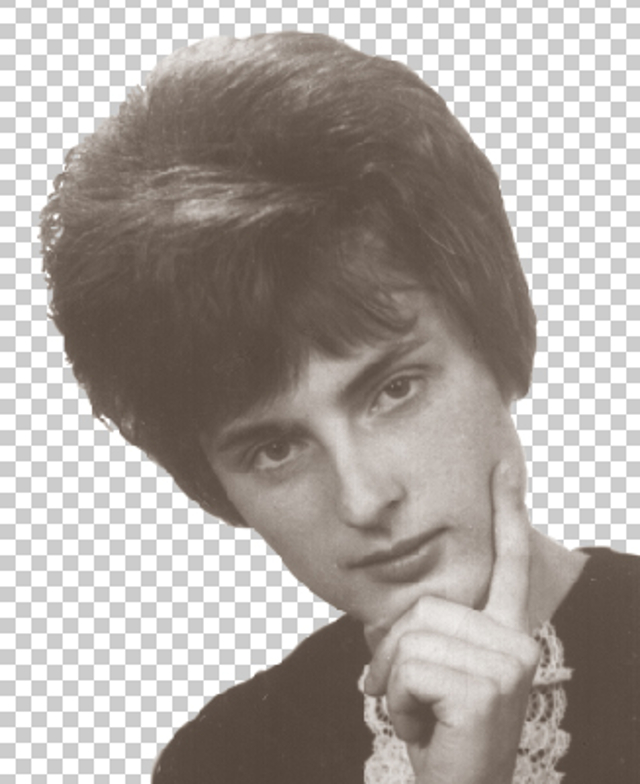
A hibákat kijavítottuk (legalábbis a többségét, de ez most bőven elég), valamint a hátteret is eltávolítottuk: jöhet a színezés! Csak hozzunk létre egy új réteget és állítsuk a típusát normál-ról overlay-re. Egy létező fotóról (vagy a palettáról, ha jó a színérzékünk) válasszunk egy színt, amivel a bőrt fogjuk kifesteni. A tévhittel ellentétben a bőr nem rózsaszín, mint a rajzfilmekben - ha nem vagyunk biztosak a színben használjuk a #b6867a színt. Most ezzel a színnel és az ecsettel, egyszerűen "szinezzük" ki a megfelelő felütetet. Hagyjuk ki a szemeket és az ajkat, értelemszerűen.
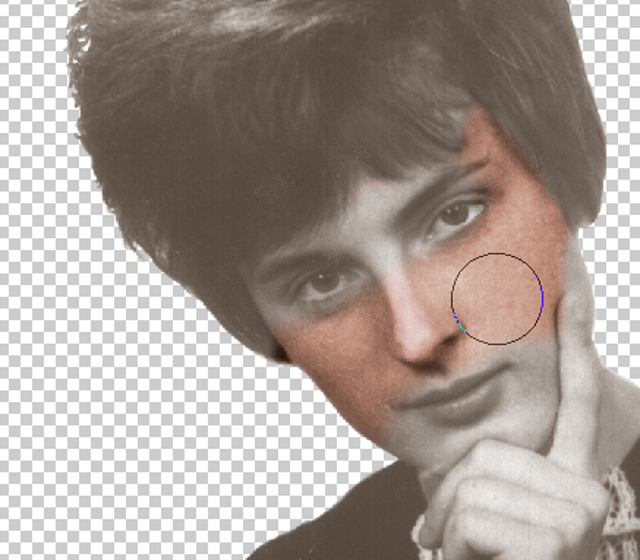
Mivel a réteg amin festünk overlay-re van állítva, nem fogjuk kitakarni a felületet, viszont sikeresen beszínezzük. Ugyanezzel a módszerrel fessük ki az ajkakat (persze más színnel), a hajat, szemeket és minden egyebet.

A végerdemény már színes, de egy kicsit (nagyon) plasztikus. Fűzzük össze két rétegünket (a kivágott fotót és a színeket - a hátteret ne) majd duplikáljuk ezt a kifestett réteget. Az új másolaton alkalmazzunk egy gaussian blurt-t (nagyjából 10-es értékkel.)
Az elmosott réteget állítsuk overlay-re, ezzel máris teltebb lett a kép. Ha nem kaptunk elég színmélységet, akkor csak ismételjük meg a fenti lépéseket megint: még egy réteg, megint egy blur, és megint overlay-ra a réteg típusát. (ha gondoljuk az elmosott rétegeken "kimaszkolhatjuk" a hajat és a szemeket, mivel ezek nem mutatnak túl jól ezzel az effektussal - mi a példában ezt tettük.) Nekünk a példában két "elmosott" rétegre volt szükség az eredeti fölé, hogy egy kicsit jobb eredményt kapjunk.
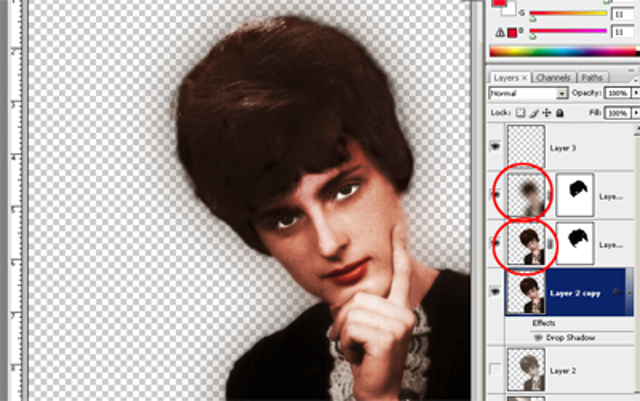
Készen is vagyunk - színesítsük háttérrel vagy bármi mással ízlés szerint.

Kezdőknek ideális ez a technika, ráadásul nem is igényel túl sok időt. Ha még ennél is élethűbb színezett fotókat szeretnénk, akkor más eljárásokra lesz szükség - de ezt majd legközelebb:)